为 GitHub 上的项目做出贡献
如果您想为托管在 GitHub 上且无法直接推送的项目做出贡献,请遵循以下工作流程:
创建一个你想要贡献的项目的分支。
克隆此 fork 以创建本地存储库。
当你准备好分享你的工作成果时,将你的 fork 重新设置在原始项目中 master 分支的当前 HEAD 上。这是为了确保您的更改不会与创建分叉后推送的新提交冲突。
创建一个拉取请求以建议您对原始项目的更改。
分叉一个项目
fork是 GitHub 存储库的副本,它允许您在不影响原始项目的情况下更改代码。
创建一个分叉
在GitHub 上打开您要 fork 的项目,然后单击

原始项目的副本将在您的帐户下创建。要对此项目进行更改,您需要克隆它以创建本地存储库。
重新设置分叉
从主菜单中,选择Git | GitHub | 同步分叉。您的 fork 将重新基于您创建 fork 的原始项目的master分支中的 HEAD 提交。
观看此视频教程,了解如何使项目的 fork 保持最新:
创建拉取请求
拉取请求用于开源项目或某些公司工作流程中,以管理来自贡献者的更改,并在合并此类更改之前启动代码审查。
通过创建拉取请求,您可以告诉其他人您已推送到 GitHub 存储库的 fork 中的更改,以便原始存储库的维护人员可以查看您的更改、讨论它们并将它们集成到基础分支中。
从主菜单中,选择Git | GitHub | 创建拉取请求。创建拉取请求对话框打开。
在Base Fork下,指定要将拉取请求发送到的项目。从 WebStorm 填充的列表中选择一个存储库,或单击Select Other Fork。
在Base Branch下,指定目标项目中将应用您的更改的分支。单击Show Diff以查看将包含在拉取请求中的提交列表。要查看提交的详细信息,请选择它并切换到 版本控制工具窗口 的日志选项卡 ,您可以在其中查看所选提交中包含的文件列表、查看差异等。Alt+9
在“标题”字段中指定拉取请求的名称,并且(可选)提供要通过您的请求应用的更改的描述。
管理传入的拉取请求
如果您是项目维护者并且为您的项目配置了 GitHub 远程,您可以直接从 WebStorm 查看传入的拉取请求:从主菜单中选择。
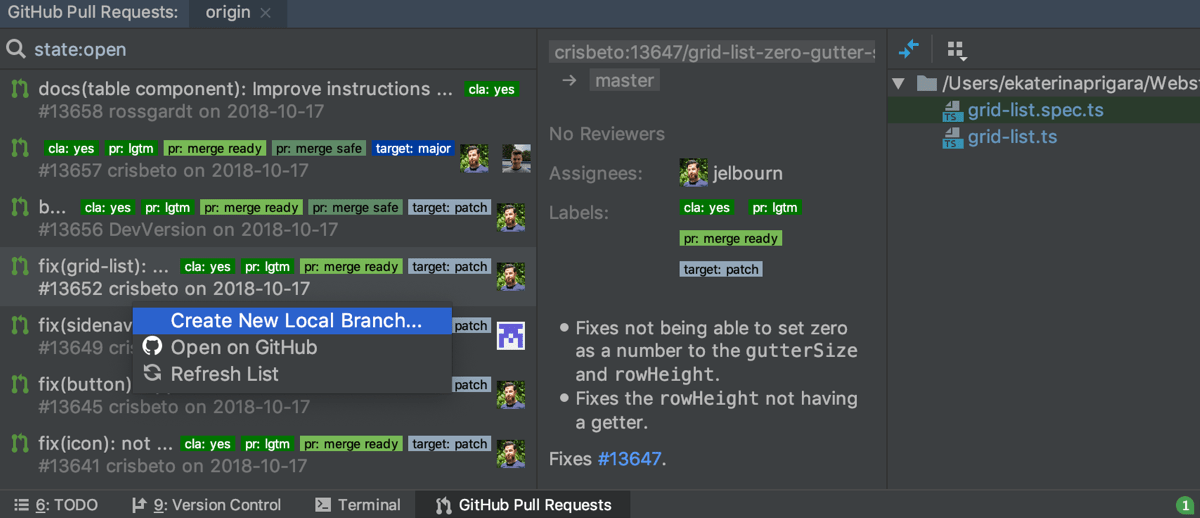
使用GitHub 拉取请求工具窗口可以:
按状态、作者、受让人和日期过滤请求。
跳转到 GitHub 上的拉取请求:选择拉取请求并从上下文菜单中选择在 GitHub 上打开。
查看建议更改和基本修订之间的差异:在右侧窗格中选择一个文件,然后按Ctrl+D或单击
。
根据传入的更改创建本地分支:选择一个拉取请求并从上下文菜单中选择创建新的本地分支。